johnriveragonzalez / saml2-okta
Complete SAML2 authentication plugin for Filament with Okta and other providers
Installs: 29
Dependents: 0
Suggesters: 0
Security: 0
Stars: 0
Watchers: 0
Forks: 0
Open Issues: 0
pkg:composer/johnriveragonzalez/saml2-okta
Requires
- php: ^8.1
- filament/filament: ^3.0
- laravel/socialite: ^5.0
- socialiteproviders/manager: ^4.0
- socialiteproviders/saml2: ^4.7
Requires (Dev)
- orchestra/testbench: ^8.0
- pestphp/pest: ^2.0
- pestphp/pest-plugin-laravel: ^2.0
README
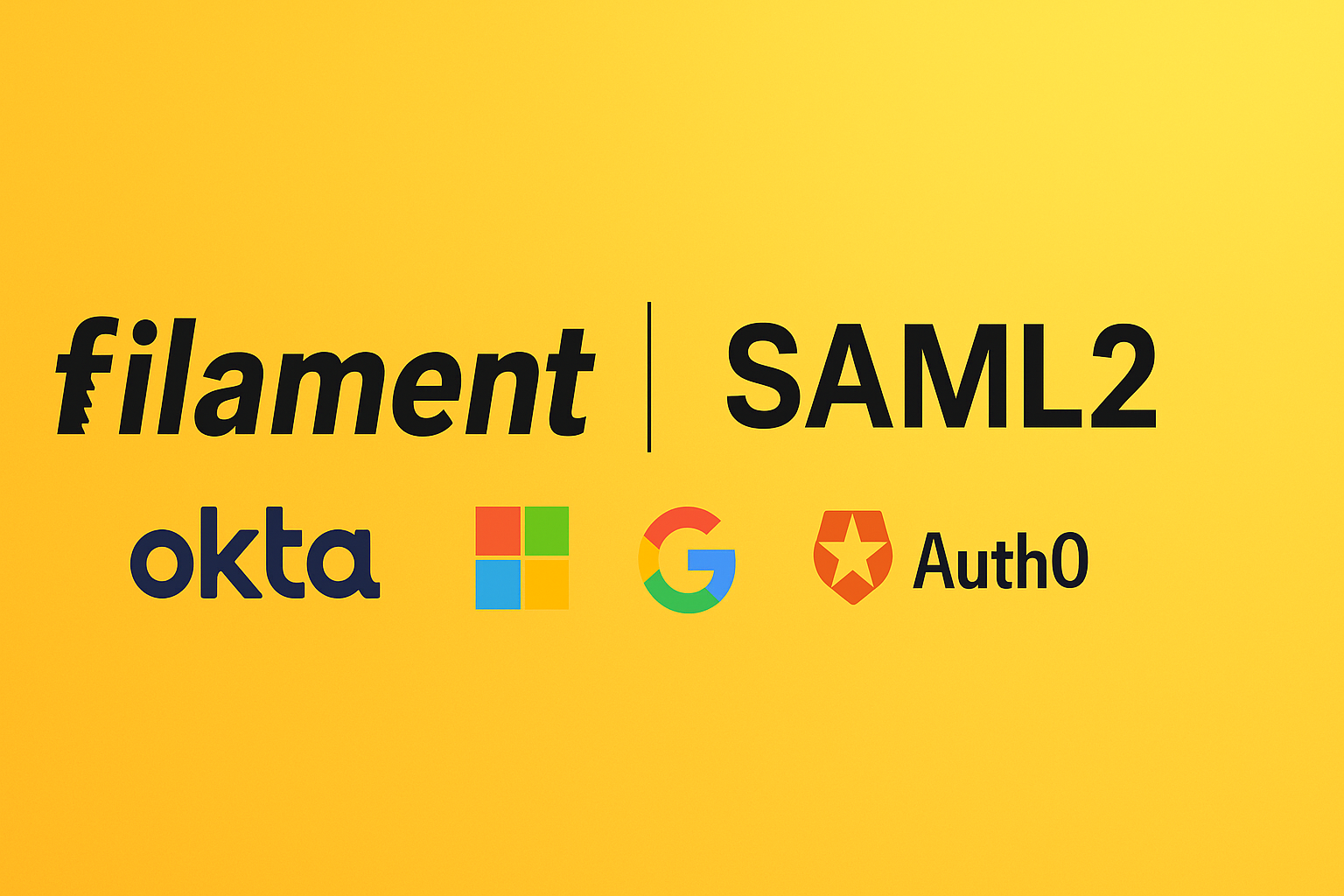
Un plugin completo para Laravel Filament que proporciona autenticación SAML2 con Okta y otros proveedores de identidad.
🚀 Características
- ✅ Autenticación SAML2 completa con Okta y otros proveedores
- ✅ Interfaz de administración integrada en Filament
- ✅ Generación automática de certificados SAML2
- ✅ Modo debug con logging detallado
- ✅ Mapeador visual de campos SAML a User
- ✅ Botón de login dinámico con iconos personalizados
- ✅ Iconos de proveedores (Okta, Microsoft, Google, Auth0)
- ✅ Soporte para Heroicons y SVG personalizados
- ✅ Configuración desde base de datos (no archivos .env)
- ✅ Instalación completamente automática
- ✅ Soporte multiidioma (Inglés y Español)
- ✅ Cumple normas de plugins de Filament
📋 Requisitos
- Laravel 10+
- Filament 3.x
- PHP 8.1+
🛠️ Instalación
Instalación en Desarrollo
1. Instalar el plugin
composer require johnriveragonzalez/saml2-okta
2. Publicar y ejecutar migraciones
php artisan vendor:publish --tag="saml2-okta-migrations"
php artisan migrate
3. Registrar el plugin en Filament
Agregar en app/Providers/Filament/AdminPanelProvider.php:
use JohnRiveraGonzalez\Saml2Okta\Saml2OktaPlugin; public function panel(Panel $panel): Panel { return $panel ->plugins([ // ... otros plugins Saml2OktaPlugin::make(), ]); }
4. Ejecutar comandos de instalación
php artisan saml2-okta:install
Este comando ejecutará automáticamente:
- ✅ Extensión del modelo User
- ✅ Extensión del UserResource
- ✅ Registro de middleware
- ✅ Configuración inicial
5. Publicar traducciones (opcional)
php artisan vendor:publish --tag="saml2-okta-translations"
6. Publicar configuración (opcional)
php artisan vendor:publish --tag="saml2-okta-config"
🚀 Instalación en Producción
Opción 1: Instalación Automática (Recomendada)
# 1. Instalar el plugin composer require johnriveragonzalez/saml2-okta --no-dev --optimize-autoloader # 2. Publicar y ejecutar migraciones php artisan vendor:publish --tag="saml2-okta-migrations" php artisan migrate --force # 3. Ejecutar instalación automática php artisan saml2-okta:install # 4. Optimizar aplicación php artisan config:cache php artisan route:cache php artisan view:cache php artisan optimize
Opción 2: Instalación Manual Paso a Paso
# 1. Instalar dependencias composer require johnriveragonzalez/saml2-okta --no-dev --optimize-autoloader # 2. Publicar migraciones php artisan vendor:publish --tag="saml2-okta-migrations" # 3. Ejecutar migraciones php artisan migrate --force # 4. Extender modelo User php artisan saml2-okta:extend-user-model # 5. Extender UserResource php artisan saml2-okta:extend-user-resource # 6. Registrar plugin en AdminPanelProvider.php (ver paso 3 arriba) # 7. Optimizar aplicación php artisan config:cache php artisan route:cache php artisan view:cache php artisan optimize
⚠️ Consideraciones Importantes para Producción
-
Permisos de Archivos:
# Asegurar que storage y cache sean escribibles chmod -R 775 storage bootstrap/cache chown -R www-data:www-data storage bootstrap/cache -
Variables de Entorno:
- Asegúrate de tener
APP_ENV=productionen tu archivo.env - Configura
APP_DEBUG=false - Usa
APP_URLcon tu dominio real (HTTPS)
- Asegúrate de tener
-
HTTPS Obligatorio:
- SAML2 requiere HTTPS en producción
- Configura SSL/TLS en tu servidor web
- El callback URL debe usar
https://
-
Optimización:
# Después de cualquier cambio en producción, ejecutar: php artisan optimize:clear php artisan optimize -
Base de Datos:
- Usa conexión segura a la base de datos
- Realiza backup antes de ejecutar migraciones
- Verifica que la tabla
saml2_okta_configsse haya creado correctamente
-
Logs y Debug:
- En producción, desactiva el modo debug del plugin después de configurar
- Los logs se guardan en
storage/logs/saml2-debug-YYYY-MM-DD.log - Configura rotación de logs para evitar llenar el disco
🔒 Post-Instalación en Producción
-
Configurar Okta/Proveedor SAML2:
- Accede a
/admin/saml2-settings - Configura los datos de tu proveedor de identidad
- Genera los certificados SAML2
- Descarga el certificado SP para subirlo a Okta
- Accede a
-
Verificar Callback URL:
- Debe ser:
https://tu-dominio.com/saml2/callback - Configúralo en tu proveedor SAML2 (Okta, Azure AD, etc.)
- Debe ser:
-
Probar la Autenticación:
- Usa el modo debug temporalmente para verificar
- Prueba el flujo completo de login
- Verifica que los usuarios se creen/actualicen correctamente
- Desactiva el modo debug después de probar
-
Configurar Roles y Permisos:
- Define el rol por defecto para nuevos usuarios
- Configura el mapeo de campos SAML
- Verifica que los usuarios tengan los permisos correctos
📊 Monitoreo en Producción
# Ver logs en tiempo real tail -f storage/logs/laravel.log tail -f storage/logs/saml2-debug-*.log # Verificar estado de la configuración php artisan tinker >>> \JohnRiveraGonzalez\Saml2Okta\Models\Saml2OktaConfig::where('is_active', true)->first()
⚙️ Configuración
1. Acceder a la configuración
Una vez instalado, ve a SAML2 > Configuración SAML2 en el panel de Filament.
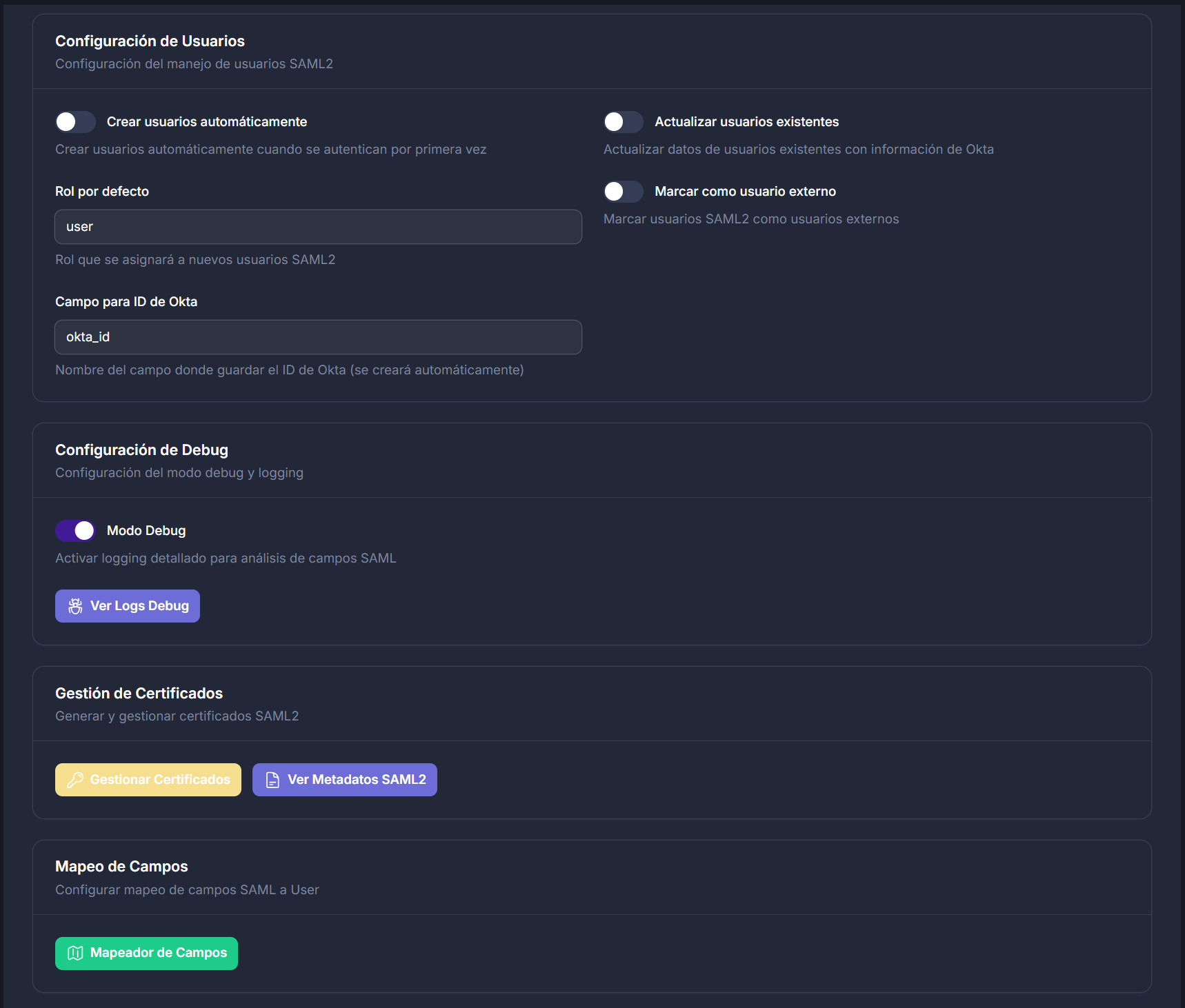
2. Configurar Okta
Configuración Básica y del Proveedor de Identidad:
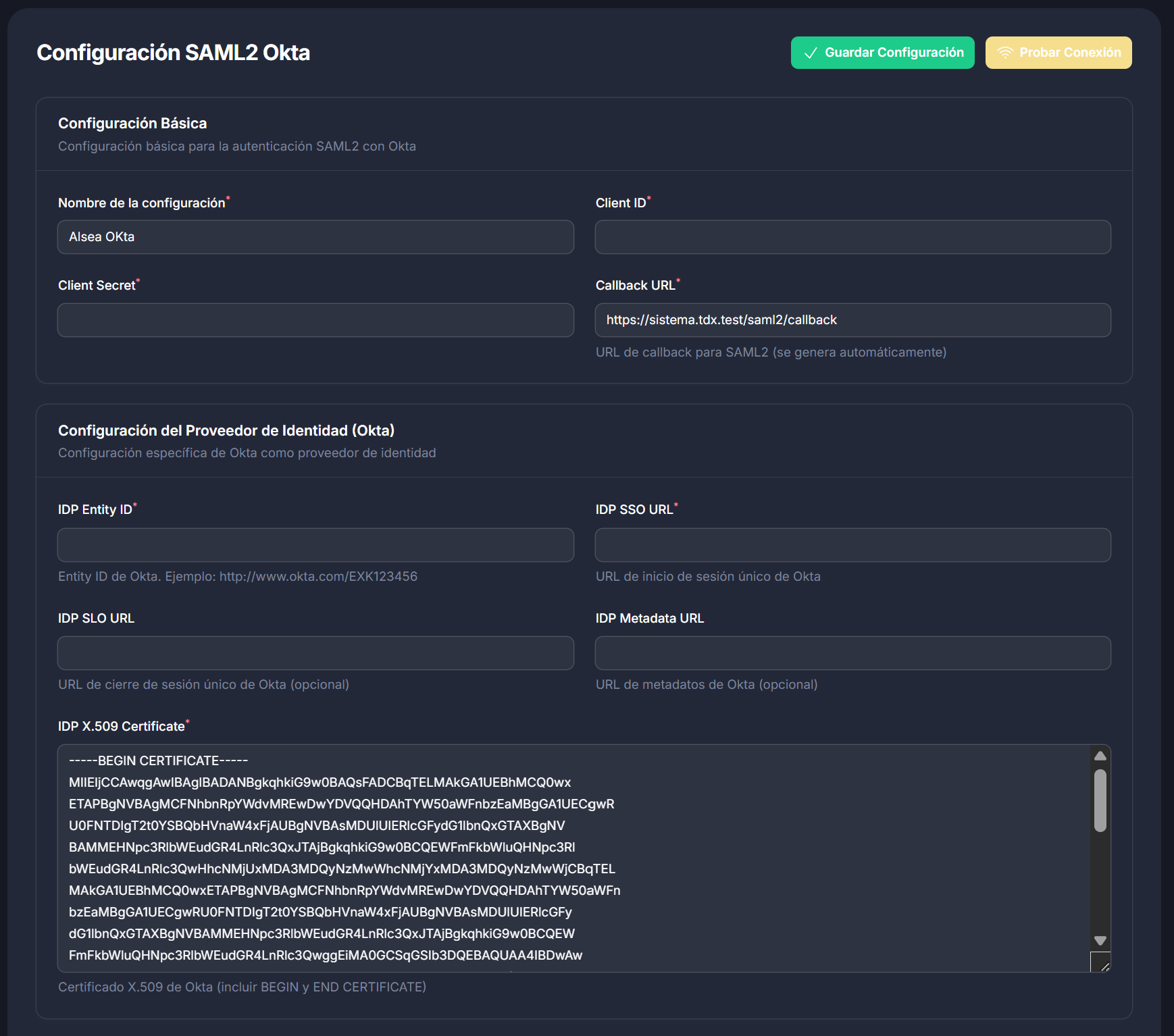
- Configuración de Okta:
Client ID: ID de tu aplicación en OktaClient Secret: Secreto de tu aplicaciónIDP Entity ID: Entity ID de OktaIDP SSO URL: URL de SSO de OktaIDP X.509 Certificate: Certificado de Okta
Configuración del Proveedor de Servicio:
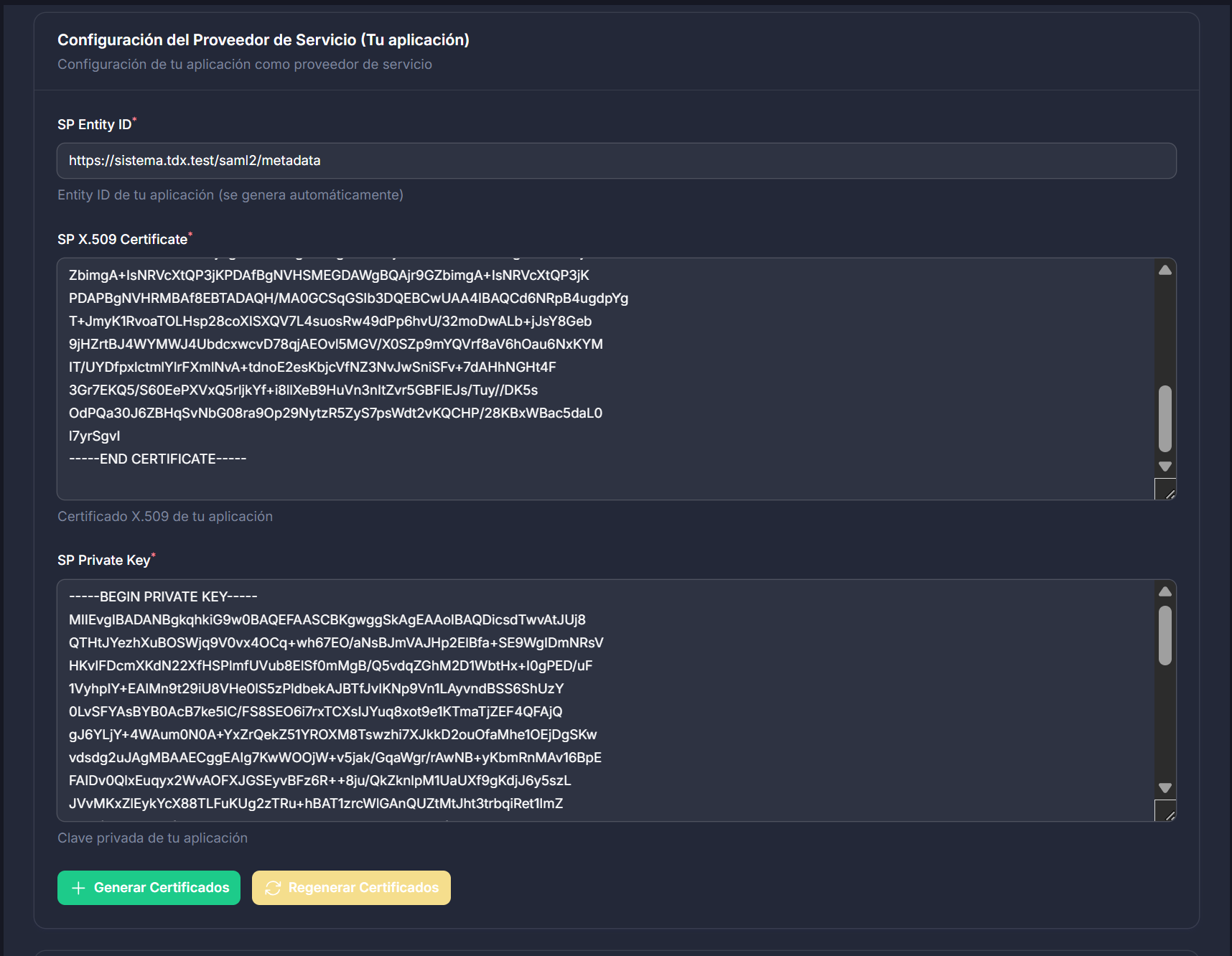
- Configuración de la aplicación:
SP Entity ID: Se genera automáticamenteCallback URL: Se genera automáticamenteSP X.509 Certificate: Se genera automáticamenteSP Private Key: Se genera automáticamente
3. Configurar usuarios
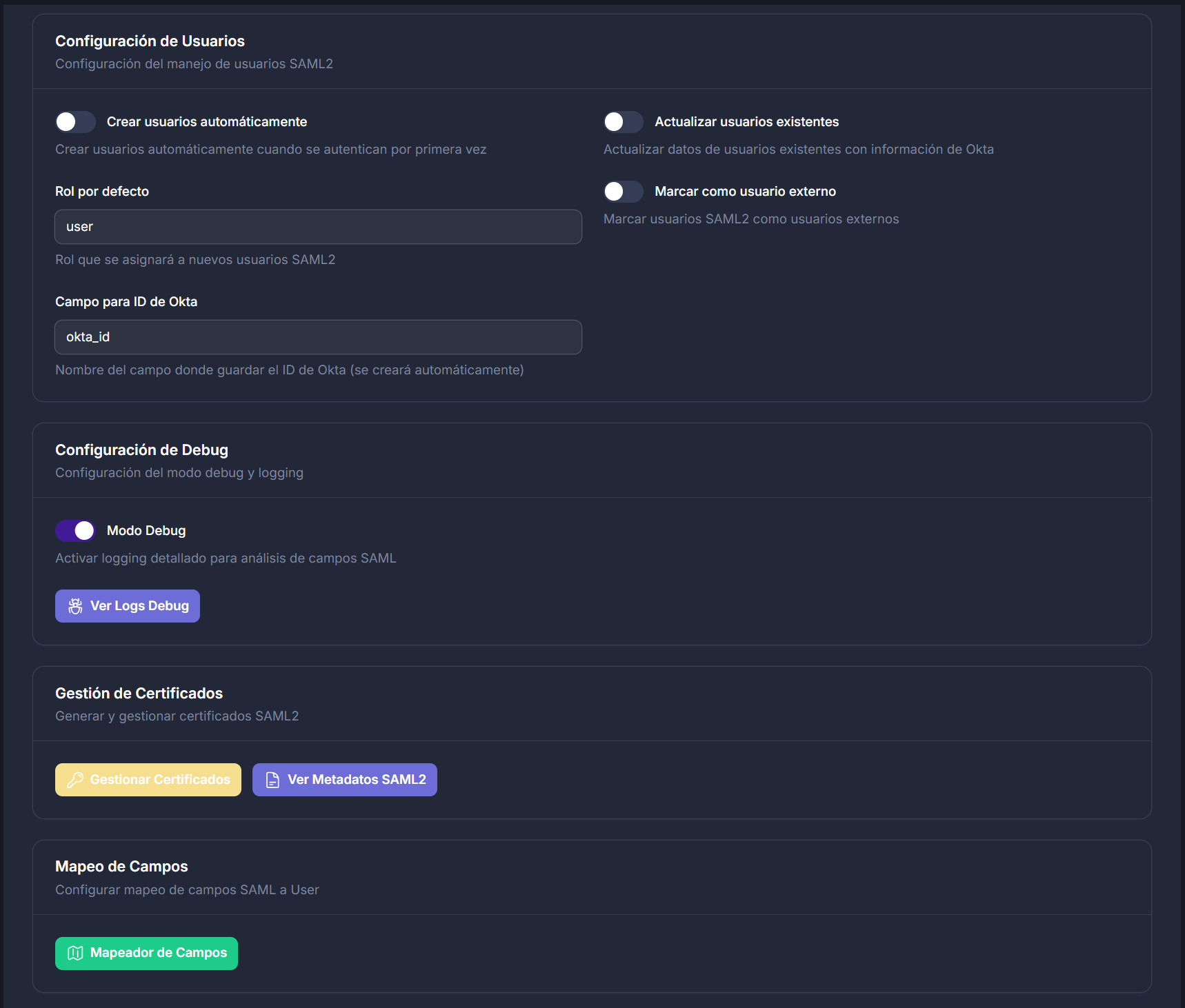
- Auto crear usuarios: Crear usuarios automáticamente al hacer login
- Auto actualizar usuarios: Actualizar datos de usuarios existentes
- Marcar como externos: Marcar usuarios SAML2 como externos
- Rol por defecto: Rol asignado a nuevos usuarios
4. Configurar interfaz
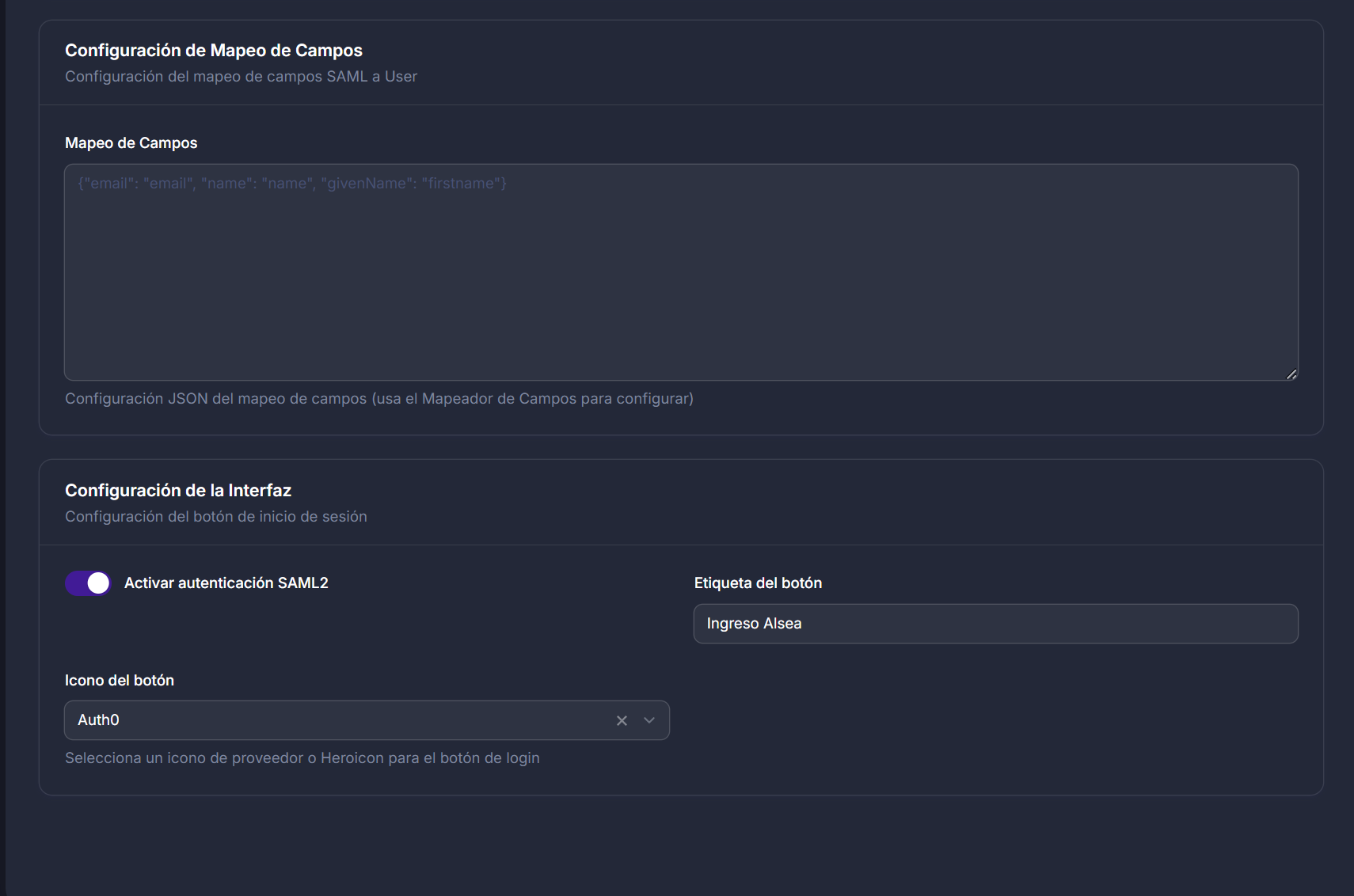
- Activar autenticación SAML2: Habilitar/deshabilitar el botón de login
- Etiqueta del botón: Texto del botón (ej: "Iniciar sesión con Okta")
- Icono del botón: Seleccionar icono de proveedor o Heroicon
Iconos de Proveedores Disponibles:
- Okta - Icono oficial de Okta
- Microsoft - Icono oficial de Microsoft
- Google - Icono oficial de Google
- Auth0 - Icono oficial de Auth0
Heroicons Disponibles:
- Shield Check -
heroicon-o-shield-check - Lock Closed -
heroicon-o-lock-closed - Key -
heroicon-o-key - Rocket Launch -
heroicon-o-rocket-launch - User -
heroicon-o-user - Login -
heroicon-o-login - Identification -
heroicon-o-identification - Finger Print -
heroicon-o-finger-print
🔧 Funcionalidades
Gestión de Certificados
- Generar certificados: Crear certificados SAML2 automáticamente
- Regenerar certificados: Crear nuevos certificados
- Ver metadatos: Acceder a la URL de metadatos SAML2
- Descargar certificados: Exportar certificados para Okta
Modo Debug
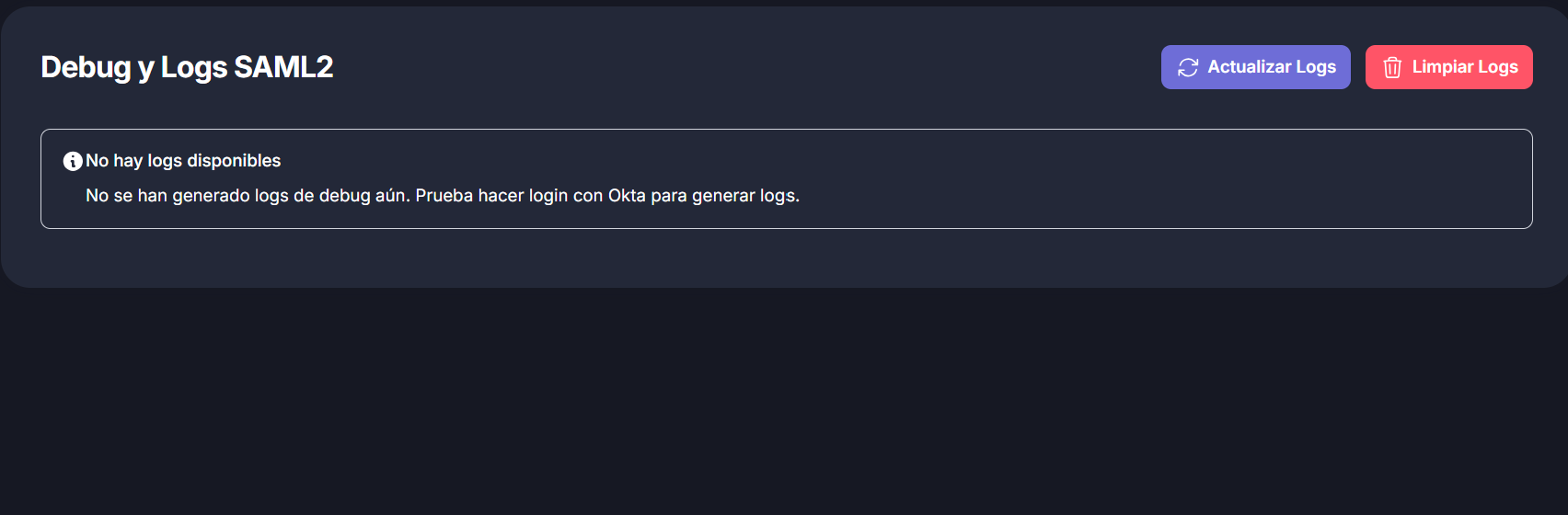
- Activar debug: Habilitar logging detallado
- Ver logs: Revisar logs de autenticación SAML2
- Analizar campos: Ver qué campos envía Okta
Mapeador de Campos
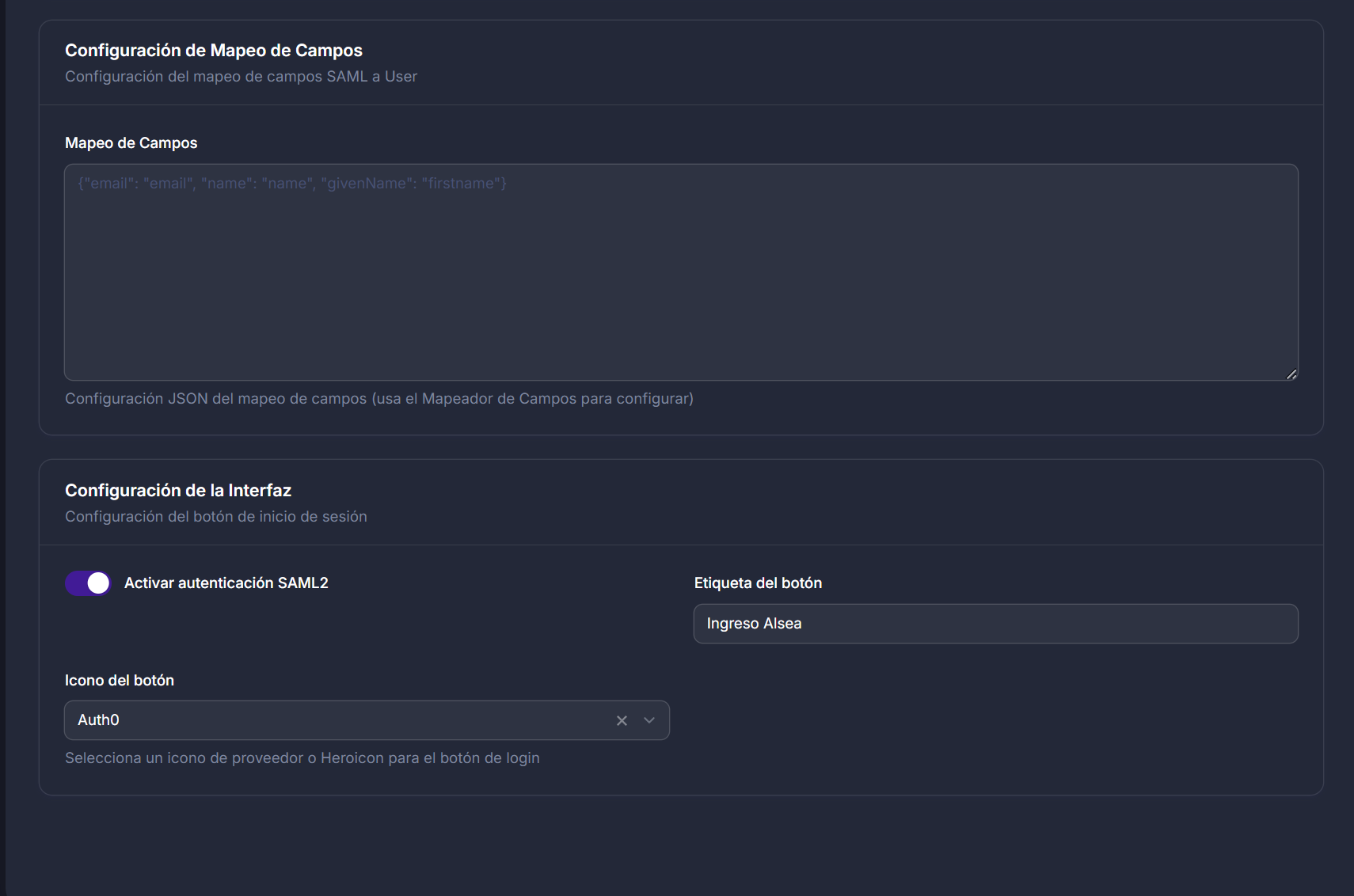
- Mapeo visual: Configurar qué campos SAML van a qué campos User
- Datos reales: Ver datos reales de Okta para configurar mapeos
- Transformaciones: Aplicar transformaciones a los datos
🌐 Proveedores Compatibles
Este plugin funciona con cualquier proveedor SAML2, incluyendo:
Proveedores Principales (con iconos personalizados):
- ✅ Okta - Icono oficial incluido
- ✅ Microsoft / Azure AD - Icono oficial incluido
- ✅ Google Workspace - Icono oficial incluido
- ✅ Auth0 - Icono oficial incluido
Otros Proveedores SAML2:
- ✅ OneLogin - Compatible (usa Heroicons)
- ✅ Ping Identity - Compatible (usa Heroicons)
- ✅ Shibboleth - Compatible (usa Heroicons)
- ✅ ADFS (Active Directory Federation Services) - Compatible (usa Heroicons)
- ✅ Cualquier proveedor SAML2 estándar - Compatible (usa Heroicons)
Nota sobre Auth0:
Auth0 es principalmente un proveedor OAuth/OIDC, pero también soporta SAML2. Si usas Auth0 con SAML2, el plugin funcionará perfectamente y tendrás el icono oficial de Auth0 disponible.
📁 Estructura del Plugin
packages/johnriveragonzalez/saml2-okta/
├── src/
│ ├── Commands/ # Comandos Artisan
│ ├── Controllers/ # Controladores SAML2
│ ├── Models/ # Modelos de datos
│ ├── Pages/ # Páginas de Filament
│ ├── Services/ # Servicios de negocio
│ └── Saml2OktaPlugin.php # Plugin principal
├── database/migrations/ # Migraciones
├── resources/views/ # Vistas Blade
└── routes/ # Rutas web
🌐 Multiidioma
El plugin incluye soporte para múltiples idiomas:
- Inglés (en) - Idioma por defecto
- Español (es) - Traducción completa
Cambiar idioma
-
Publicar traducciones:
php artisan vendor:publish --tag="saml2-okta-translations" -
Configurar idioma en Laravel:
// config/app.php 'locale' => 'es', // Para español
-
Personalizar traducciones: Edita los archivos en
lang/vendor/saml2-okta/
🔄 Comandos Disponibles
# Instalación completa (recomendado) php artisan saml2-okta:install # Extender modelo User (se ejecuta automáticamente con install) php artisan saml2-okta:extend-user-model # Extender UserResource (se ejecuta automáticamente con install) php artisan saml2-okta:extend-user-resource # Limpiar middleware obsoleto (solo si actualizas desde versión antigua) php artisan saml2-okta:unregister-middleware
🚨 Notas Importantes
- El plugin es completamente automático - No requiere cambios manuales en archivos
- Configuración en base de datos - No usa archivos .env para configuración SAML2
- Extensión automática - Extiende User model y UserResource automáticamente
- Inyección automática del botón - Usa Filament Render Hooks (no requiere middleware)
- Sin modificaciones al Kernel.php - No necesitas registrar middleware manualmente
⚠️ Si actualizas desde una versión anterior:
Si instalaste una versión anterior del plugin que usaba middleware, ejecuta:
php artisan saml2-okta:unregister-middleware php artisan config:clear php artisan optimize
Esto limpiará cualquier referencia obsoleta al middleware InjectSaml2ButtonMiddleware.
🎨 Personalización de Iconos
Agregar Nuevos Iconos de Proveedores:
-
Crear archivo SVG:
# Crear en resources/views/icons/ touch resources/views/icons/tu-proveedor.blade.php -
Estructura del archivo:
{{-- Tu Proveedor Icon --}} <svg viewBox="0 0 24 24" class="w-5 h-5 {{ $class ?? '' }}" fill="currentColor"> <!-- Tu SVG aquí --> </svg> -
Actualizar opciones en configuración:
Select::make('button_icon') ->options([ 'okta' => 'Okta', 'microsoft' => 'Microsoft', 'google' => 'Google', 'auth0' => 'Auth0', 'tu-proveedor' => 'Tu Proveedor', // ← Agregar aquí // ... ])
Usar Heroicons:
'button_icon' => 'heroicon-o-rocket-launch' 'button_label' => 'Iniciar sesión con SAML2'
Usar Iconos de Proveedores:
'button_icon' => 'okta' 'button_label' => 'Iniciar sesión con Okta'
🔮 Futuras Mejoras
- Soporte genérico - Renombrar a
filament-saml2para soporte universal - Más iconos de proveedores - OneLogin, Ping Identity, Shibboleth, etc.
- Temas personalizables - Personalizar apariencia del botón de login
- Múltiples proveedores - Soporte para varios proveedores SAML2 simultáneos
- Iconos personalizados - Subir iconos SVG desde la interfaz
📄 Licencia
MIT License
🤝 Contribuir
Las contribuciones son bienvenidas. Por favor, abre un issue o pull request.
📞 Soporte
Si tienes problemas o preguntas, por favor abre un issue en el repositorio.
Nota: Este plugin está optimizado para Okta pero funciona con cualquier proveedor SAML2 estándar.
